Come risolvere i problemi relativi allo schermo bianco di Kindle
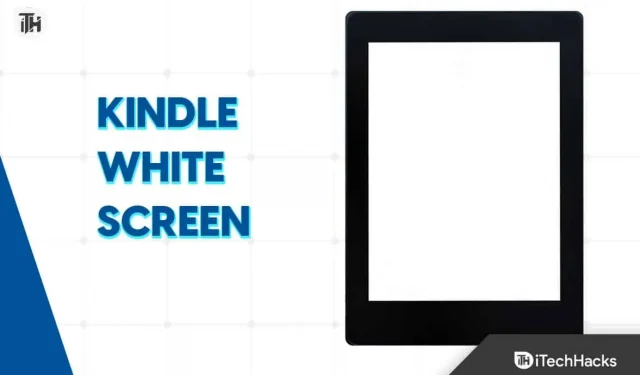
Kindle è un prodotto esclusivo di Amazon che può essere acquistato tramite il loro sito Web o l’app mobile. In India, l’e-reader di decima generazione Kindle Paperwhite costa 7999 rupie. In dimensioni piccole e compatte, può contenere migliaia di libri (illustrati e non). Non è possibile portare con sé tutti i tuoi libri preferiti mentre sei in viaggio o fuori casa.
Con Kindle, non dovrai più preoccuparti di perdere i tuoi misteri di Agatha Christie o di recitare di nuovo Shakespeare. Ma cosa succede se non funziona correttamente mentre stai leggendo il tuo nobile preferito?
Bene, lascia che ti dica che recentemente per molti utenti si è verificato il problema dello schermo bianco Kindle e molti hanno iniziato a incolpare Amazon per questo. Quindi, se sei una persona che affronta lo stesso problema, smetti di incolpare gli altri ed esegui le soluzioni che abbiamo menzionato di seguito.
Quali sono le cause del problema dello schermo bianco su Kindle?
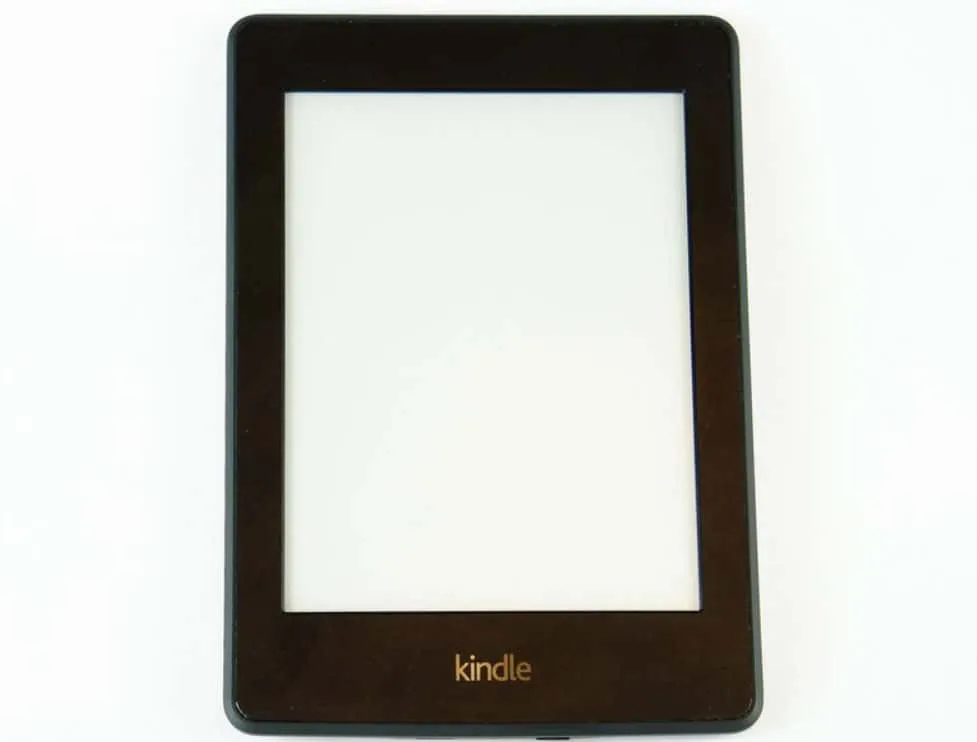
Le schermate bianche di Kindle e i dispositivi che non rispondono sono generalmente causati da uno dei seguenti problemi:
- Poiché i Kindle hanno una potenza di elaborazione limitata, è facile sovraccaricarli. Nella maggior parte dei casi ciò si verifica quando si visitano pagine web utilizzando il browser.
- Se vengono caricati troppi dati su un Kindle, questi possono bloccarsi, causando il problema della schermata bianca di Kindle. La stessa cosa di solito accade quando si utilizza un browser web.
- I Kindle potrebbero bloccarsi se la batteria è scarica perché riduce la potenza del processore.
- La schermata bianca potrebbe verificarsi a causa di problemi nel firmware o se la funzionalità che stai tentando di utilizzare non è supportata.
Come risolvere il problema dello schermo bianco del Kindle
Ecco alcune soluzioni che hanno il potenziale per risolvere il problema dello schermo bianco Kindle. Pertanto, diamo un’occhiata a loro:
Riavvia il Kindle
Per risolvere un problema con il tuo Kindle, è meglio riavviarlo. In ogni caso, il ripristino è un processo semplice e veloce che non cancella alcun dato. Puoi concedergli un paio di minuti per sbloccarsi, ma non devi aspettare che si scongela.
Se il tuo Kindle non risponde, tieni premuto il pulsante di accensione finché non vedi lo schermo lampeggiare, quindi rilascialo. Si riavvierà e potrai ricominciare a leggere.
Dispositivo di riavvio forzato

Sono necessari solo tre passaggi per forzare il riavvio del tuo Kindle in modo che possa tornare al funzionamento. Questo metodo si applica a tutti i modelli e ripristinerà la piena funzionalità del dispositivo.
Per riavviare, capovolgi il tuo Kindle e tieni premuto il pulsante di accensione per circa 15 secondi, altrimenti sullo schermo verrà visualizzata una finestra di dialogo. Ogni volta che lo schermo diventa bianco o viene visualizzata una finestra di dialogo, premere il pulsante di accensione per 40 secondi. Dopo aver eseguito questi passaggi, il tuo Kindle dovrebbe riavviarsi automaticamente.
Carica Kindle
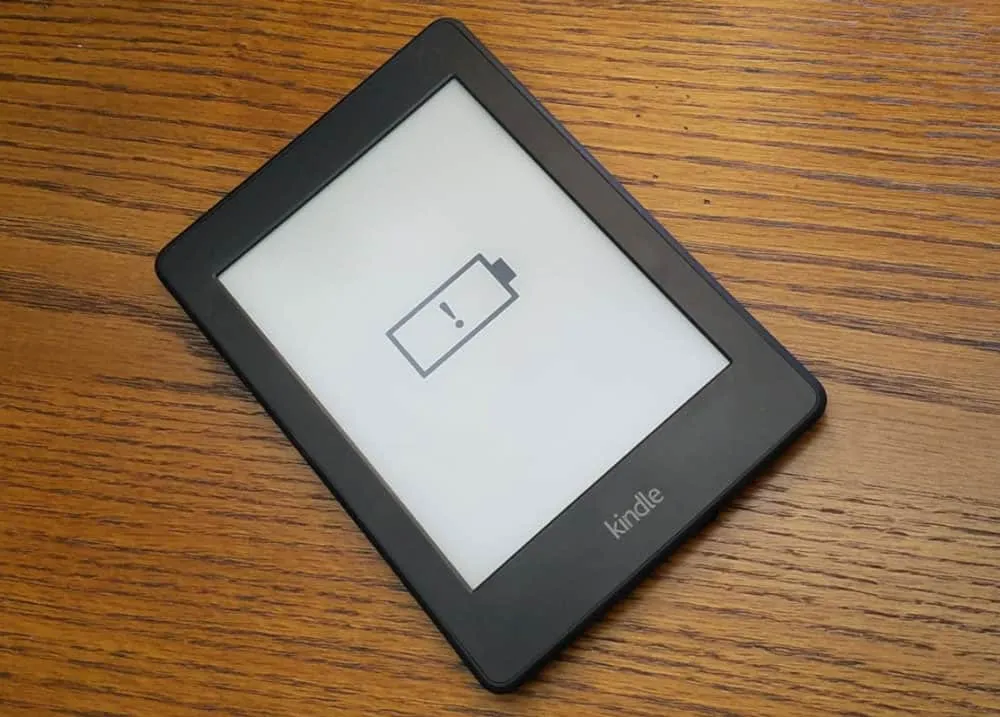
In alcuni casi, la batteria del Kindle potrebbe essere andata in cortocircuito e deve essere ricaricata completamente prima di riaccendersi. Se il tuo Kindle non si accende o visualizza una schermata bianca vuota, prova a caricare il dispositivo finché non è completamente carico. Dopo aver caricato per circa 3 ore, tieni premuto il pulsante di accensione per dieci secondi per riavviare il Kindle e accenderlo.
Aggiorna il firmware
Il tuo dispositivo potrebbe riscontrare ripetuti problemi di schermata bianca a causa del firmware obsoleto. Quindi, ti suggeriamo di riavviare il tuo Kindle e provare ad aggiornare il firmware se nessuno dei metodi sopra menzionati funziona.
Vai alla pagina di aggiornamento del software Kindle di Amazon e scarica l’aggiornamento software necessario. Puoi quindi trascinare il file di aggiornamento del software dal tuo PC Windows al tuo Kindle. Il passaggio successivo è disconnettere il tuo Kindle dal PC, quindi seguire questi passaggi:
- Tocca il Menu (tre punti verticali) .
- Quindi, premi Impostazioni > Menu (tre punti verticali).
- Infine, premi Aggiorna il tuo Kindle .
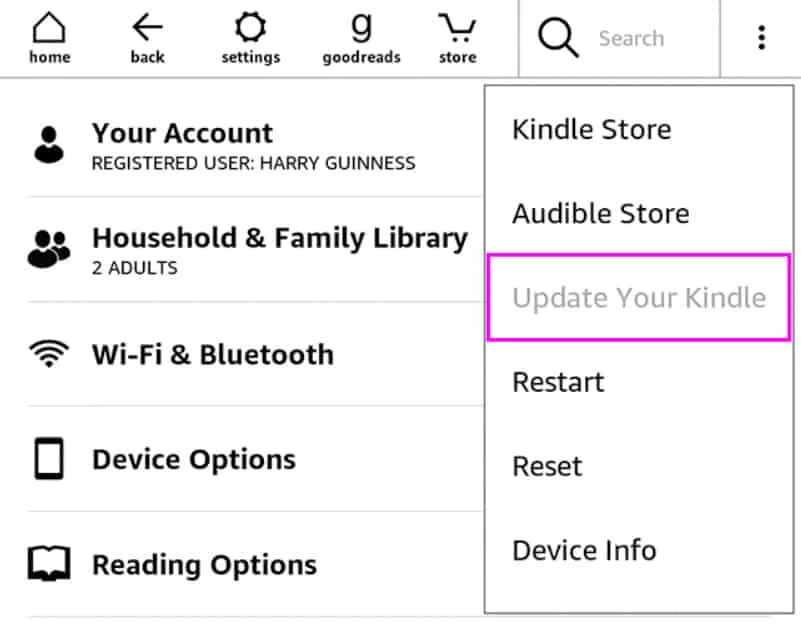
Ripristina le impostazioni di fabbrica del Kindle
Se il tuo Kindle presenta ancora problemi di blocco, potrebbe essere necessario provare un ripristino delle impostazioni di fabbrica. Dopo aver fatto ciò, dovrai ricollegare il Kindle al tuo account Amazon e scaricare nuovamente i tuoi libri. Per ripristinare le impostazioni di fabbrica di un Kindle, segui questi passaggi:
- Scorri verso il basso e tocca Azioni rapide o Menu .
- Successivamente, premi il pulsante Impostazioni o Tutte le impostazioni .
- Ora vai su Opzioni dispositivo o Menu > Ripristina (per i dispositivi meno recenti, seleziona nuovamente Ripristina dispositivo ).
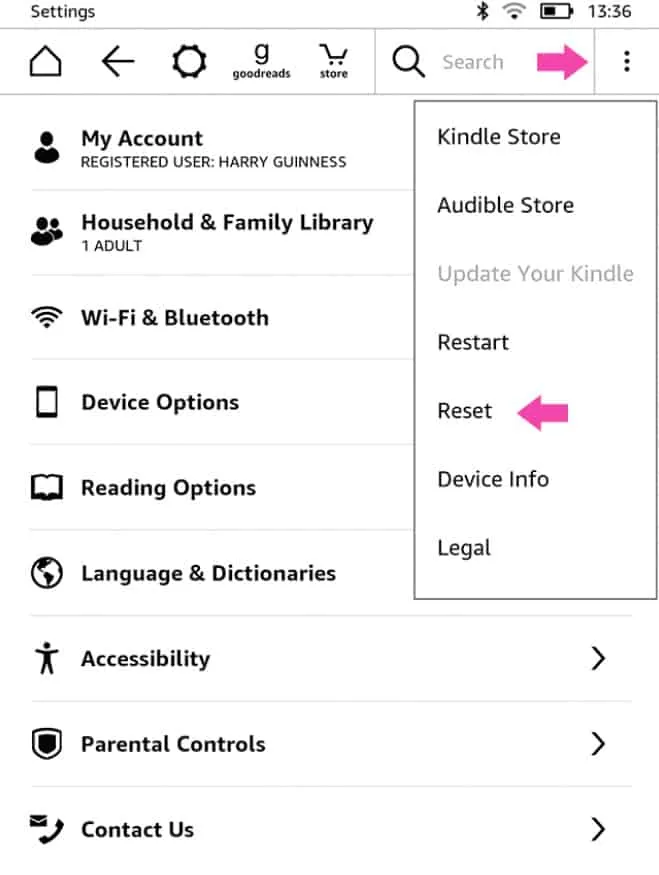
- Infine, fare clic su SÌ .
Contatta l’assistenza clienti di Amazon Kindle
Segui queste istruzioni per contattare l’assistenza clienti Amazon se tutto il resto fallisce:
- Visita Amazon.com e accedi.
- Controlla la pagina di supporto di Amazon.
- Scegli un dispositivo Kindle, Fire o Alexa .
- Seleziona il tipo di dispositivo.
- La scelta di un problema è il passo successivo; scegli il problema che desideri
- In risposta alla tua domanda, vedrai un pulsante che dice Ho bisogno di ulteriore aiuto . Fare clic su questo pulsante.
- Vedrai una schermata che offre supporto via chat o telefono.
- Puoi chattare con un robot ed eventualmente raggiungere una persona reale nel servizio clienti se scegli l’opzione chat. Quando però selezioni il telefono aperto, inserisci il tuo numero e sarai subito contattato.
Riassumere
Quindi, questo è tutto ciò che abbiamo per te su come risolvere il problema dello schermo bianco Kindle . Ci auguriamo che i passaggi per la risoluzione dei problemi menzionati in precedenza in questo articolo ti abbiano aiutato. Se hai bisogno di ulteriore aiuto, commenta qui sotto e faccelo sapere.
- Come risolvere la schermata bianca della morte all’avvio di Windows 11
- Come risolvere la statica TV: schermo, rumore, sovrapposizione, effetto
- Come rimuovere gli scarabocchi da uno screenshot dell’iPhone
- Come risolvere gli errori di schermata blu della morte di Windows 11
- Correggi la schermata nera legacy di Hogwarts dopo l’avvio su Windows 10/11
- Come riparare il mezzo schermo della TV Samsung scuro su un lato
Lascia un commento